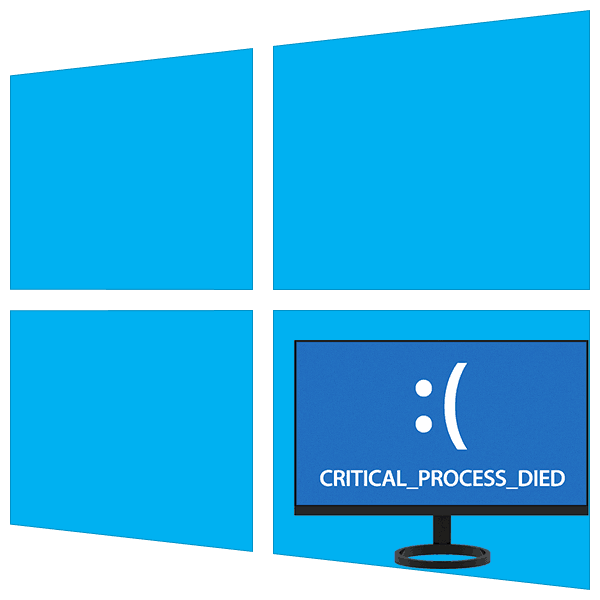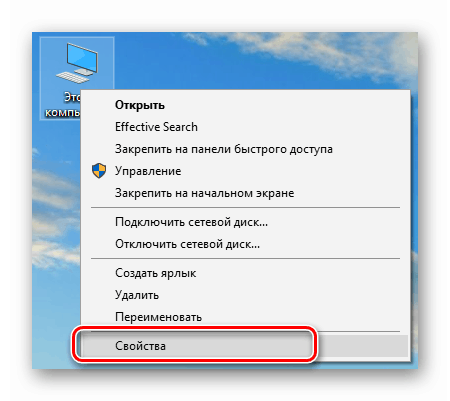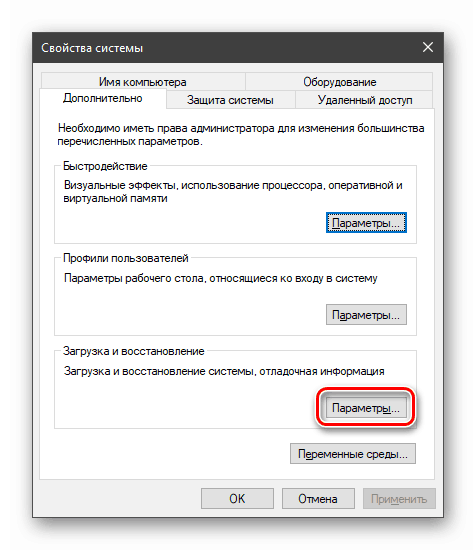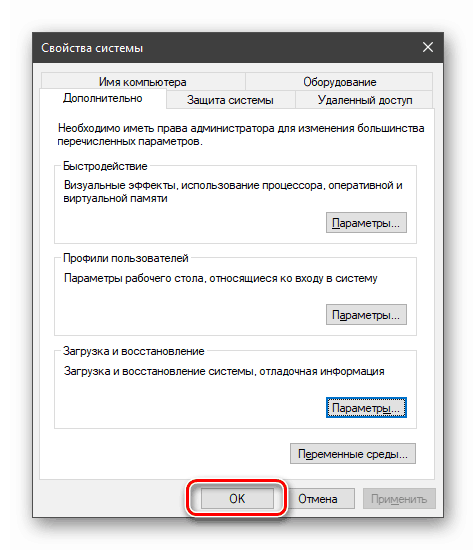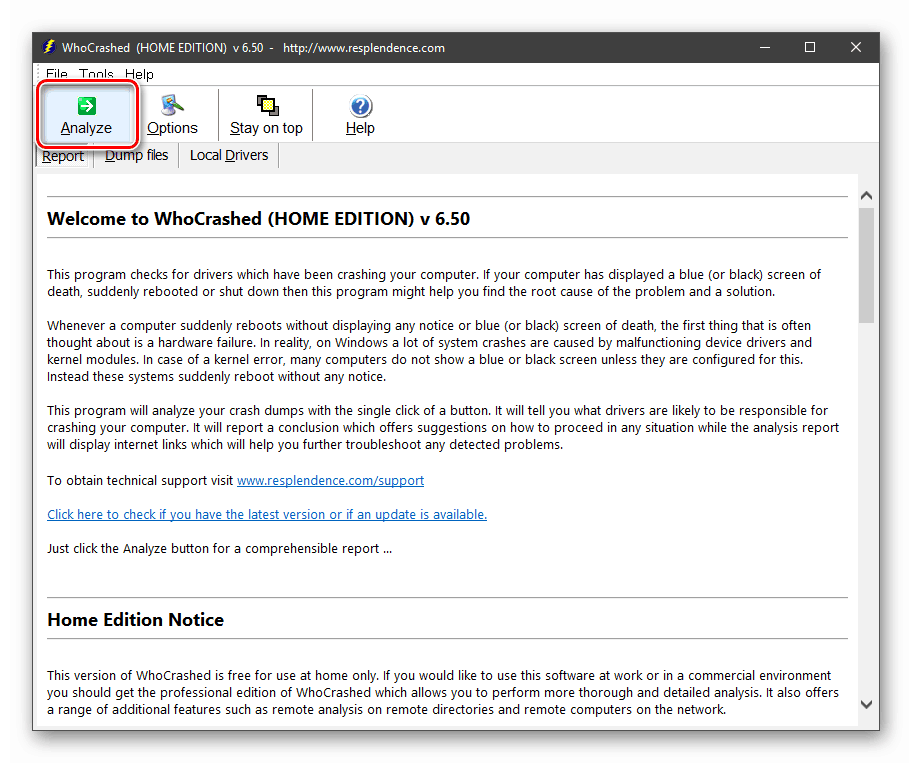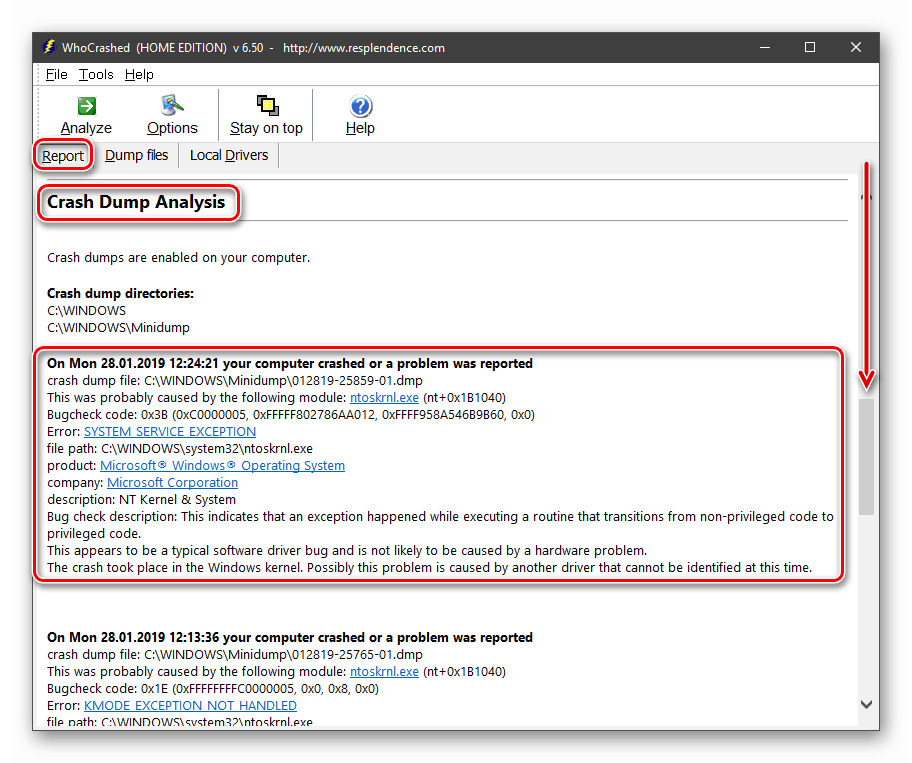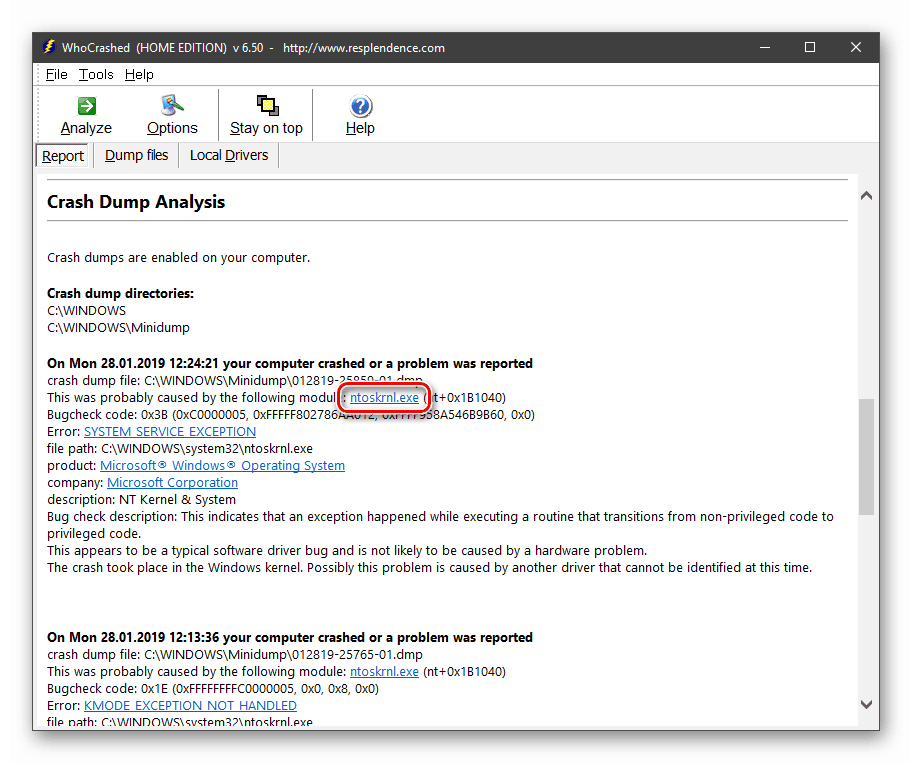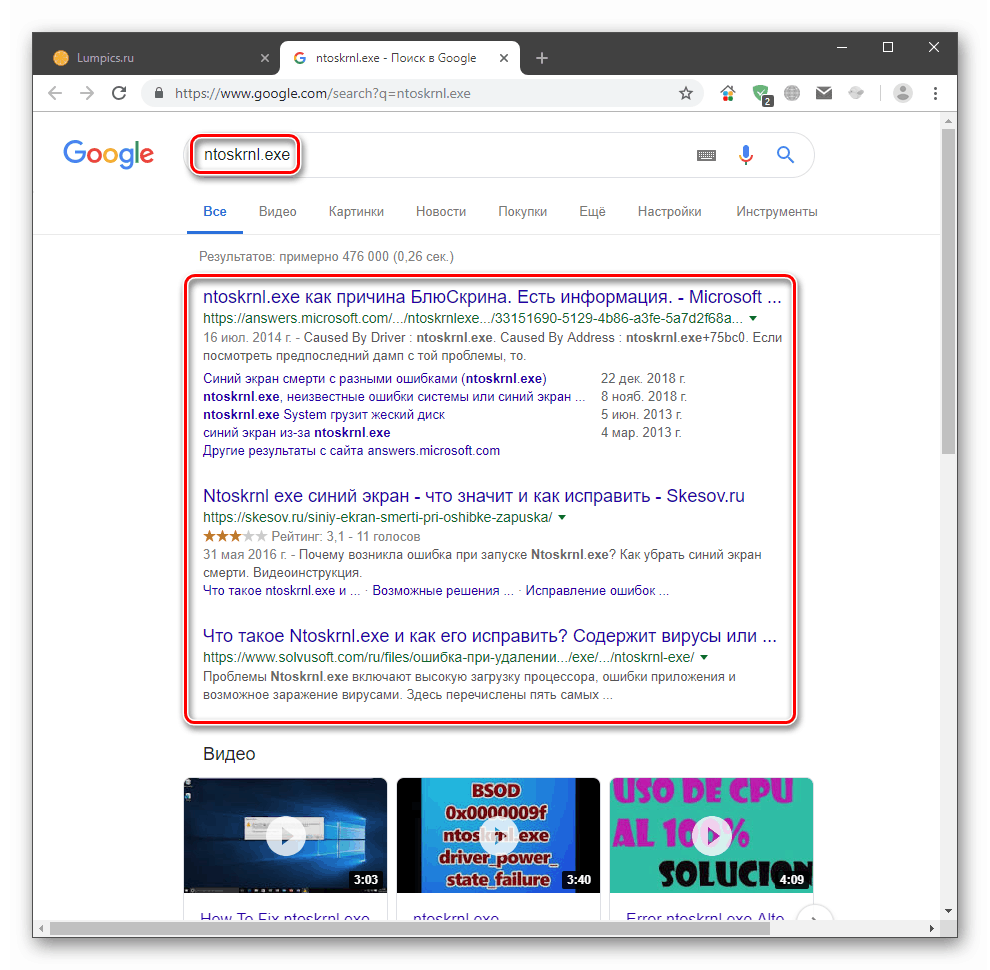Popravite BSOD "CRITICAL_PROCESS_DIED" v sistemu Windows 10
Modri zaslon smrti je ena od vrst obveščanja uporabnika o kritičnih napakah v sistemu. Pogosto njegov videz zahteva takojšnjo odpravo vzrokov, saj delo na osebnem računalniku postane neprijetno ali popolnoma nemogoče. V tem članku bomo govorili o BSOD "CRITICAL_PROCESS_DIED".
Vsebina
Popravi BSOD CRITICAL_PROCESS_DIED
Ta napaka s svojim videzom nakazuje, da se je določen proces, sistemski ali tretji, končal z napako in povzročil sesutje OS. Popraviti bo težko, še posebej za neizkušenega uporabnika. To je posledica dejstva, da je na prvi pogled preprosto nemogoče identificirati krivca. Vendar pa obstajajo načini, kako to storiti z uporabo posebne programske opreme. Obstajajo tudi druge rešitve problema in jih bomo opisali spodaj.
Razlog 1: Vozniki
Najverjetnejši vzrok te napake je nepravilen ali nezdružljiv gonilnik. To še posebej velja za prenosne računalnike. Windows 10 je sposoben samostojno prenesti in namestiti programsko opremo za naprave - čipove, vgrajene in diskretne grafične kartice. Funkcija je zelo uporabna, vendar lahko ti paketi, formalno primerni za vašo opremo, povzročijo različne napake. Izhod tukaj je obisk uradne spletne strani proizvajalca prenosnika, prenesite in namestite ustrezno "drva".
Naša stran vsebuje članke z navodili za iskanje in namestitev gonilnikov na prenosnih računalnikih najbolj znanih blagovnih znamk. Najdete jih na zahtevo v iskalni liniji domača stran .
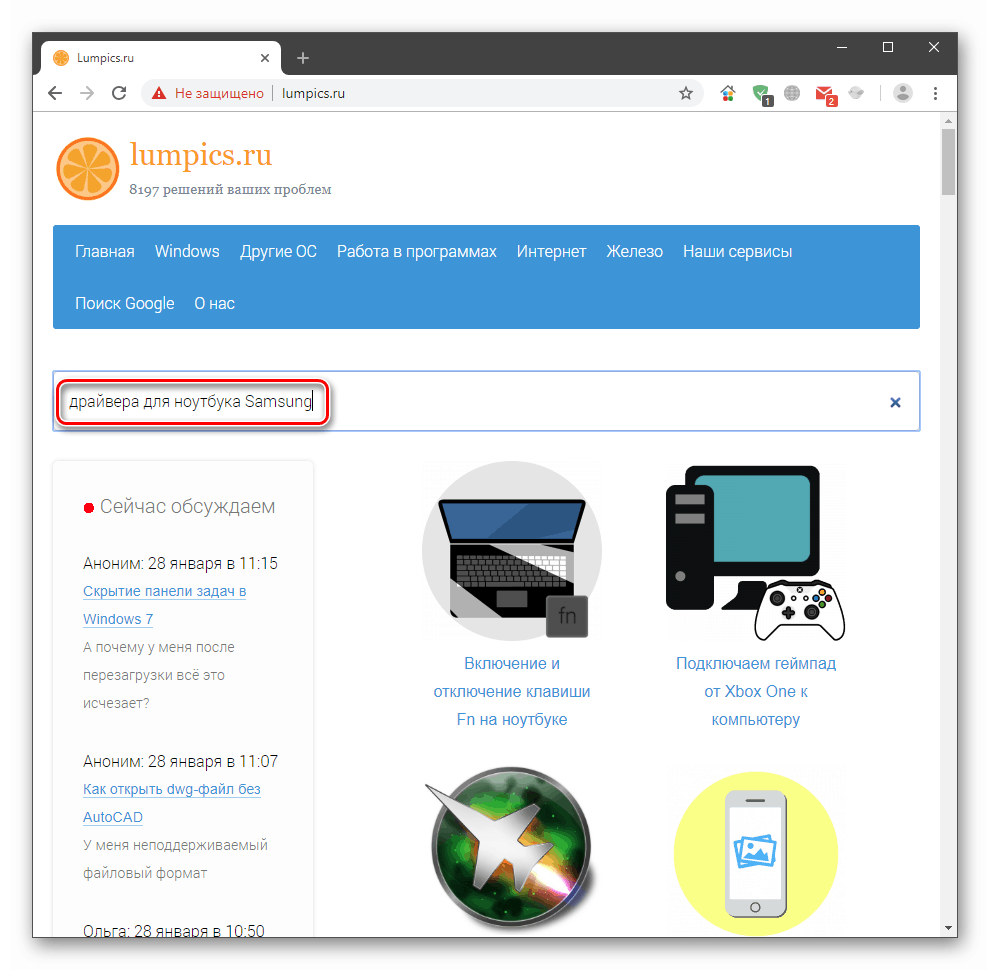
Informacije o določenem modelu morda ne boste našli, vendar bodo dejanja za istega proizvajalca podobna.
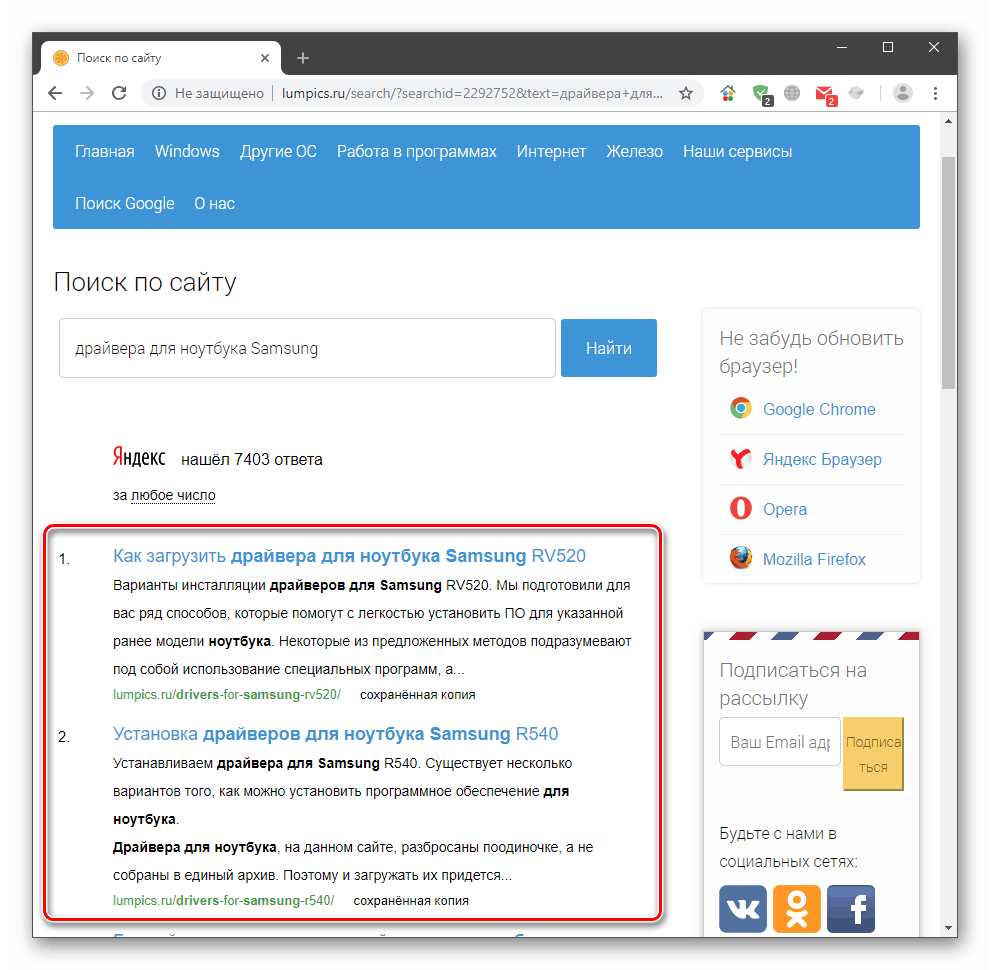
V primeru, da imate stacionarni računalnik ali pa ponovna namestitev programske opreme ni pomagala, boste morali ročno prepoznati in odstraniti »slab« gonilnik. Za to potrebujemo program WhoCrashed.
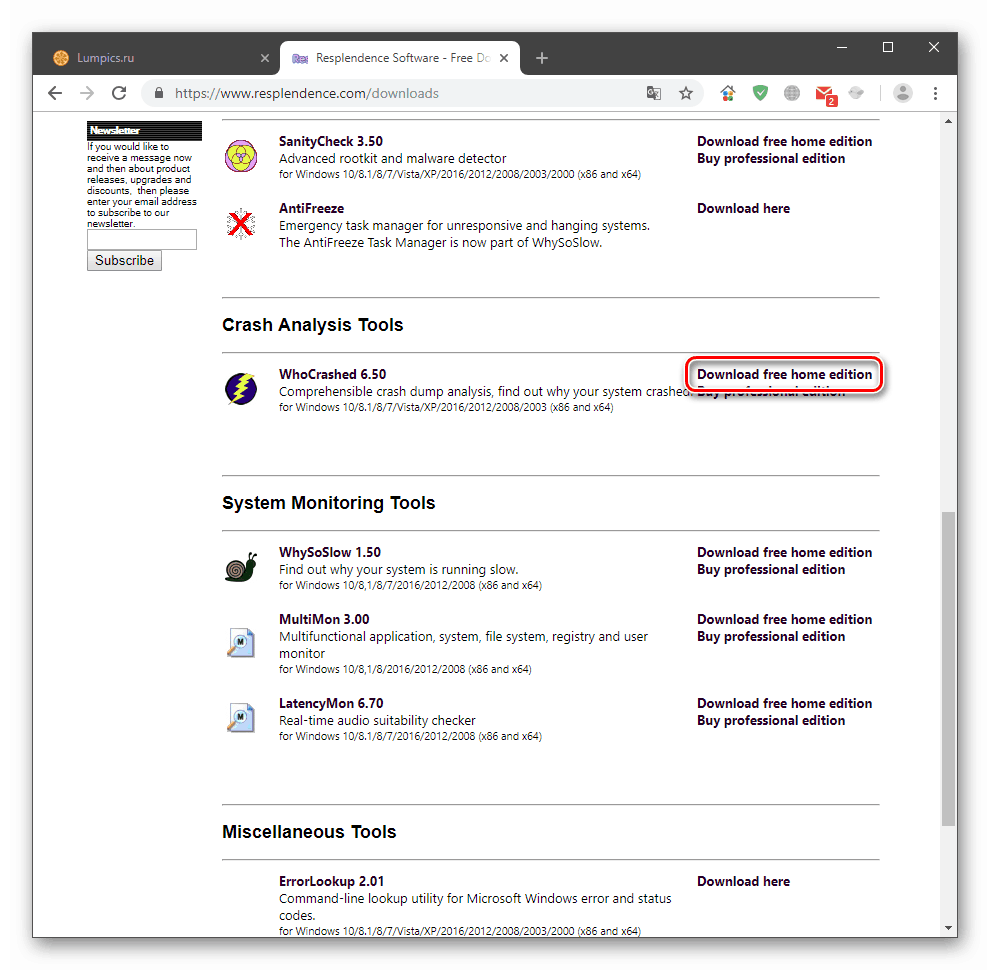
Najprej se morate prepričati, da sistem obdrži pomnilniške odlagališča, ko se pojavi zaslon smrti.
- Z desno tipko miške kliknite bližnjico »Ta računalnik « na namizju in pojdite na »Lastnosti« .
![Preklopite na lastnosti operacijskega sistema z namizja v sistemu Windows 10]()
- Pojdite v »Napredne možnosti« .
![Prehod na dodatne parametre operacijskega sistema v operacijskem sistemu Windows 10]()
- Kliknite gumb "Parametri" v bloku, ki je odgovoren za nalaganje in obnavljanje.
![Pojdite na nastavitve možnosti zagona in obnovitve v sistemu Windows 10. t]()
- V razdelku za vnos informacij za odpravljanje napak na spustnem seznamu izberite majhno smetišče (ki zavzame manj prostora na disku) in kliknite V redu .
![Konfiguriranje shranjevanja informacij za odpravljanje napak v sistemu Windows 10]()
- V oknu z lastnostmi ponovno kliknite V redu .
![Uporaba informacij za odpravljanje napak shranite v operacijskem sistemu Windows 10]()
Sedaj morate namestiti WhoCrashed in počakati na naslednji BSOD.
- Po ponovnem zagonu zaženite program in kliknite »Analiziraj« .
![Izvedite analizo odlagališč trčenja v programu WhoCrashed]()
- Na zavihku »Poročilo « se pomaknite navzdol po besedilu in poiščite razdelek »Analiza smetišča« . Tu so opisi napak vseh obstoječih odlagališč v sistemu. Bodite pozorni na najnovejši datum.
![Informacije o modrem zaslonu smrti v programu WhoCrashed]()
- Prva povezava je ime gonilnika težave.
![Povezava za informacije o neuspelem gonilniku v programu WhoCrashed]()
Če kliknemo na to, dobimo rezultate iskanja z informacijami.
![Rezultati iskanja Googla z informacijami o neuspelem gonilniku]()
Na žalost nismo uspeli dobiti ustrezne deponije, vendar načelo pridobivanja podatkov ostaja nespremenjeno. Treba je določiti, kateri program ustreza vozniku. Po tem je potrebno odstraniti problemsko programsko opremo. Če se ugotovi, da je to sistemska datoteka, bo treba popraviti napako na druge načine.
2. razlog: Zlonamerni programi
Ko govorimo o zlonamerni programski opremi, mislimo ne le na tradicionalne viruse, temveč tudi na programsko opremo, preneseno iz torrentov ali warez strani. Običajno uporablja vdrte izvršljive datoteke, kar lahko privede do nestabilnega operacijskega sistema. Če je takšna programska oprema na vašem računalniku »živa«, jo je treba odstraniti, po možnosti s pomočjo programa Revo uninstaller in nato očistite disk in register.
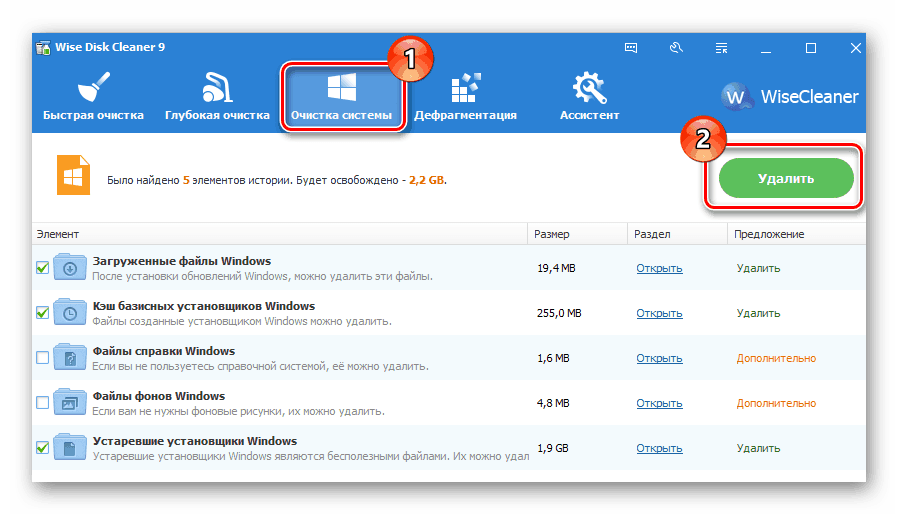
Več podrobnosti:
Kako uporabljati Revo Uninstaller
Čiščenje smeti Windows 10
Kar se tiče virusov, je vse jasno: lahko znatno otežijo življenje uporabnika. Pri najmanjšem sumu okužbe je treba nemudoma sprejeti ukrepe za njihovo iskanje in odpravo.
Več podrobnosti: Boj proti računalniškim virusom
3. razlog: Poškodba sistemske datoteke
Napaka, o kateri smo danes razpravljali, lahko nastane zaradi poškodb sistemskih datotek, ki so odgovorne za delovanje storitev, gonilnikov in za različne procese. Takšne situacije nastanejo zaradi virusnih napadov, namestitve "slabih" programov in gonilnikov ali "ukrivljenih rok" samega uporabnika. Težavo lahko rešite tako, da obnovite podatke z vgrajenimi pripomočki konzole.
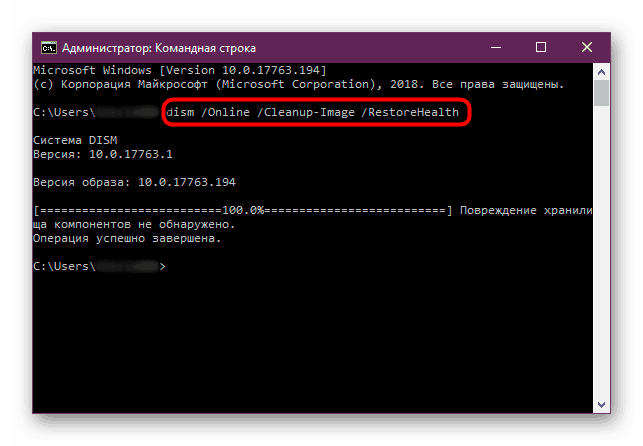
Več podrobnosti: Obnovitev sistemskih datotek v sistemu Windows 10
4. razlog: Kritične spremembe v sistemu
Če se te metode ne znebijo BSOD-ja, ali pa sistem sploh ne želi zagnati sistema, kar pomeni modri zaslon, razmislite o kritičnih spremembah v datotekah OS. V takih primerih morate izkoristiti možnosti obnovitve, ki jih nudijo razvijalci.
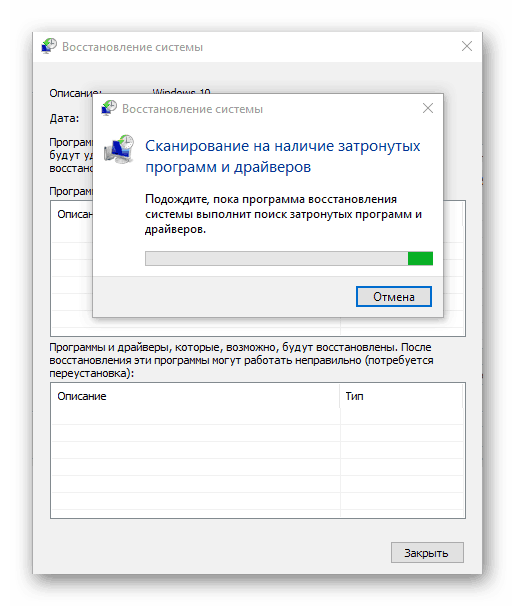
Več podrobnosti:
Povrnitev v obnovitveno točko v sistemu Windows 10
Obnovitev sistema Windows 10 v prvotno stanje
Windows 10 vrnemo v tovarniško stanje
Zaključek
BSOD s kodo "CRITICAL_PROCESS_DIED" je precej resna napaka in morda ne bo delovala. V takem primeru vam bo pomagala le čista ponovna namestitev sistema Windows.
Več podrobnosti: Kako namestiti Windows 10 z bliskovnega pogona ali diska
Da bi se v prihodnje zaščitili pred takšnimi težavami, upoštevajte pravila za preprečevanje virusov, ne nameščajte vdrte programske opreme in skrbno manipulirajte s sistemskimi datotekami in nastavitvami.